Aquests dos videotutorials de Ivanciko ens expliquen com corregir ulleres, granets,... d'un retrat i com blanquejar les dents.
Corregir ulleres i imperfeccions.
És un interessant exemple d'ús d'eines que hem fet servir al curs de photoshop però de forma combinada. Les eines i tècniques que fa servir són: sobre-exposar, dit de desenfocar, pincell corrector, seleccionar, desenfoque gausiano, mode de fussió "luz suave",
Blanquejar dents
Ivanciko ens brinda al seu canal de youtube aquest altre videotutorial en que ens explica com blanquejar dents d'una fotografia. Això ho farà de forma molt senzilla amb màscara ràpida per seleccionar només les dents i canviarà la coloració de les dents amb Tono-Saturación(Imagen>Ajustes>Tono-Saturación).
Nota: A ell la finestra "Tono-Saturación" li surt amb els colors cian, magenta, groc i negre per que ell està treballant en mode CMYK. Per tant si voleu fer el mateix que diu cal que us poseu en mode CMYK en cas que estigueu en RGB. Per canviar de mode us recordo com es fa: Imagen > Modo > CMYK.
Us poso l'enllaç al seu canal de youtube per si us voleu suscriure. Val la pena.
APUNTS D'AUTOEDICIÓ
Inici > Autoedició
Photoshop - Videotutoriales - Treure ulleres i blanquejar dents
Publicado por apuntsweb lunes, 21 de septiembre de 2009 en 2:44 0 comentarios Etiquetas: Photoshop, retoque fotográfico, Videotutorial
Photoshop - Videotutoriales - Retoque modelo profesional
He trobat un videotutorial al youtube molt interessant fet per Conecta Tutoriales en el que es combinen diverses tècniques de selecció, modes de fussió, màscara ràpida, canals, filtre liqüar... coses bàsiques que haureu fet amb mí els alumnes de photoshop però que aquí les expliquen ja de forma combinada.
Si vau entendre l'ús de les eines per separat ara és el moment de veure la combinació de les diferents eines en una tasca una mica més elaborada. Per això va molt bé aquest videotutorial.
Publicado por apuntsweb en 2:38 0 comentarios Etiquetas: Photoshop, retoque fotográfico, Videotutorial
DW - Configurar el client FTP(i gestor d'arxius) del DW
Introducció
Si hi ha un punt fort al Dreamweaver és el seu gestor d'arxius que al mateix temps fa les funcions de client FTP. Com a client FTP és com qualsevol altre tot i que més especialitzat o adaptat a disseny web, potser amb alguna funció de sincronització d'arxius que un client FTP normal no tindria. Però que tingui un client FTP integrat a dintre del mateix programa no és el seu punt més fort. El veritable punt fort del Dreamweaver és la gestió d'arxius ja que si canviem un arxiu de nom o de carpeta, dintre del nostre lloc web, el Dreamweaver se n'adona i corretgeix automàticament les URLs, tant les que hi hagi a l'arxiu mateix com les que hi hagi als arxius que apuntin cap ell. Aquest automatisme estalvia molts maldecaps i feina feixuga al dissenyador web, permetent-li treballar amb un grau més ample de flexibilitat.
1. [Menú: Sitio > Nuevo Sitio]
2. Ens posarem a la pestanya "Avanzadas" i a datos locales tan sols ens cal definir obligatòriament dos coses que són el Nom de Projecte[Nombre del Sitio] i la carpeta de treball[Carpeta raíz local]. La resta de coses d'aquesta pestanya no són obligatòries i us deixo a vosaltres que investigueu per a què serveixen.
3. A l'apartat "Datos remotos" configurem el client FTP del DW pròpiament dit per que es connecti al servidor on allotjarem el nostre lloc web. Bé, una condició prèvia que ens cal per poder omplir aquesta secció és disposar d'allotjament i que ens hagin proporcionat les dades de connexió. Suposem que disposem d'aquestes dades. Les omplim doncs:

4. Comprovem que ens podem connectar al hosting prement el botó "Prueba".
Si tot va bé acceptem i la finestra Archivos, a la dreta ens quedarà així:

5. Si premem al botó
 la finestra Archivos s'expandirà mostrant-nos, com si fos un client FTP, a la esquerra els arxius que hi ha pujades al hosting i a la dreta els arxius que hi ha a la nostra carpeta local. Queda així la finestra:
la finestra Archivos s'expandirà mostrant-nos, com si fos un client FTP, a la esquerra els arxius que hi ha pujades al hosting i a la dreta els arxius que hi ha a la nostra carpeta local. Queda així la finestra:
6. Si premem sobre "l'endollet"
 connectarem amb el server i podrem veure el que hi ha a la carpeta remota.
connectarem amb el server i podrem veure el que hi ha a la carpeta remota.
Si vulguèssim baixar algun arxiu remot primer el seleccionariem de la banda esquerra i després amb la fletxa de baixar el baixaríem.
 I si vulguèssim pujar algun arxiu el seleccionariem de la part dreta i el pujaríem amb la fletxa de pujar.
I si vulguèssim pujar algun arxiu el seleccionariem de la part dreta i el pujaríem amb la fletxa de pujar.  . I per desconnectar premeriem a l'endollet novament fins que s'apaguès la llum.
. I per desconnectar premeriem a l'endollet novament fins que s'apaguès la llum.7. Un cop hem connectat, hem pujat, hem baixat, hem desconnectat el que podem fer és tornar a posar la finestra "Archivos" plegada a la dreta de la interfície del Dreamweaver amb el botó
 i tornaria a quedar-nos la finestra així:
i tornaria a quedar-nos la finestra així: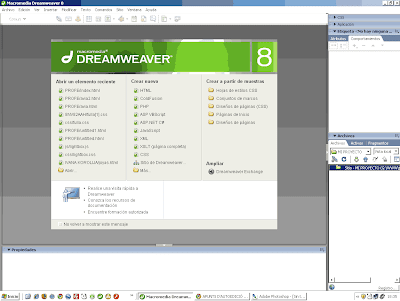
8. Si fem botó dret a la finestra ens sortiran vàries opcions en el menú contextual. Dues d'aquestes opcions,Nuevo Archivo y Nueva Carpeta, són molt importants ja que ens estalviaran molts maldecaps. Si els creem en aquesta finestra "Archivos" el DW farà correctament les URLs relatives ja que ja sabrà amb exactitud a quin SITE pertanyen. Per tant no feu [menú: Archivo>Nuevo] des d'ara en endavant. Creeu els arxius en la finestra Archivos directament sempre que pugueu. Per tant fem sobre la finestra Archivos, botó dret i:
9. Altres operacions importants que podeu fer a la finestra Archivos son arrosegar arxius a dins o a fora de carpetes, renomenar,etc. Amb l'avantatge que el DW se n'adona i actualitza les URLs automàticament als arxius on cal. Per tant a partir d'ara no convé renomenar els arxius per fora del DW amb l'explorador de Windows o de MAC si no amb aquest gestor d'arxius per aprofitar-nos d'aquest punt fort del DW.
Publicado por apuntsweb lunes, 13 de julio de 2009 en 5:37 0 comentarios Etiquetas: DW, Tutorial Pautat
DW - Comportaments - Menús emergents

Un dels comportaments de javascript més interessants que incorpora DW és el dels menús emergents. Més endavant us explicaré com fer menús emergents amb CSS sense necessitat de posar Javascript en les nostres pàgines. Però en aquest article us explicaré pas a pas com es fan. Però per que et facis una idea de quin és el resultat final clica aquí i mira a l'enllaç "Internacional":
Pasos a seguir:
1. Seleccionem un enllaç(una etiqueta A), condició obligatòria per que se'ns habiliti a la finestra Comportamientos la opció Mostrar Menú Emergente.
[Seleccionar enllaç + A la finestra Comportaments apretar al signe + > Escollir Mostrar Menú Emergente ]
2. Llavors ens surt una finestra on ens parla que amb el Fireworks els menús són més avençats i...
Us suggereixo que aneu mirant, quan pugueu, el Fireworks. Però de moment per que no ens molesti aquest cartellet cada cop que voleu un menú emergent marqueu la casella: "No volver a mostrar este mensaje" i cliqueu al botó continuar.
3. Ens apareix la següent finestra de la que de moment ens preocuparem de la pestanya "Contenido" on podrem anar posant els diferents elements de menú i fins i tot de submenú.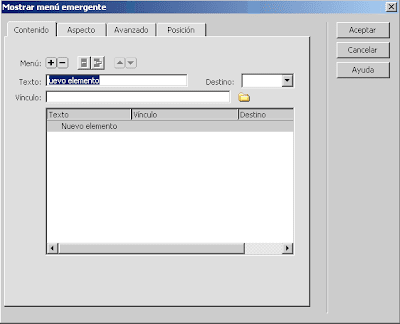
Podem anar creant tots els elements de menú per l'enllaç "La Portada" donant cada cop al botó [+], Per eliminar-ne fem servir el [-],les fletxes ens serveixen per canviar l'ordre. Al camp "vínculo" podem anar posant les url dels documents cap on volem que salti, i al camp destí, que és l'atribut target d'aquell enllaç, posem la finestra on volem que es representi la URL.
4. Ara us explicaré com fer submenús. Per fer això seleccionaré l'enllaç "Internacional" i crearé els següents enllaços. Començo posant els continents.
Però vull que Xina estigui indentada amb Àsia. Volem que Xina quedi penjada de la opció Àsia. Per fer això premem al botó: 

Podem continuar creant més enllaços a Àsia... i quedarà així:
5. A la pestanya "Aspecto" escollim els colors i si volem el menú vertical u horitzontal. Jo esculliré vertical per que vull que es despenji d'Internacional.
6. I a la petanya Avanzado podem controlar altres aspectes, entre els quals trobem la demora de temps que es manté visible el menú emergent i/o els submenús.
7. A posició indiquem per on volem que aparegui el menú emergent. Jo escolliré per sota. I si cal modificaré el valor Y: per que aparegui al lloc adient.
TEMES
- Photoshop (32)
- Flash (14)
- Videotutorial (13)
- ANIMACIÓ (10)
- Tutorial Pautat (6)
- DW (5)
- Booleans (4)
- Orientació (4)
- ACTIONSCRIPT (3)
- Selecció (3)
- Dibuix Vectorial (2)
- Matemàtiques (2)
- OPERACIONS ESSENCIALS (2)
- retoque fotográfico (2)
- Bezier (1)
- Bibliografia (1)
- Color (1)
- Dreamweaver (1)
- Image Ready (1)
- Javascript (1)
- MÈTODES (1)
- Phtoshop (1)
- Recursos (1)
- Tutorial (1)
- trucs (1)
NOTA
RECORDEU ELS BLOGS ES LLEGEIXEN DE BAIX A DALT. L'ARTICLE MÉS ANTIC ESTÀ A SOTA DE TOT. PODEU FER SERVIR EL CERCADOR INTERN I EL MÈTODE DE CLASSIFICACIÓ PER TEMES PER BUSCAR ARTICLES.











